fiddler模拟弱网测试
最新推荐文章于 2024-07-18 17:32:29 发布
 本文介绍了如何在Fiddler中通过修改FiddlerScriptEditor中的m_SimulateModem标志位来定制网络速度,包括上传速度300毫秒和下载速度150毫秒的默认值,以及如何执行性能模拟操作。
本文介绍了如何在Fiddler中通过修改FiddlerScriptEditor中的m_SimulateModem标志位来定制网络速度,包括上传速度300毫秒和下载速度150毫秒的默认值,以及如何执行性能模拟操作。








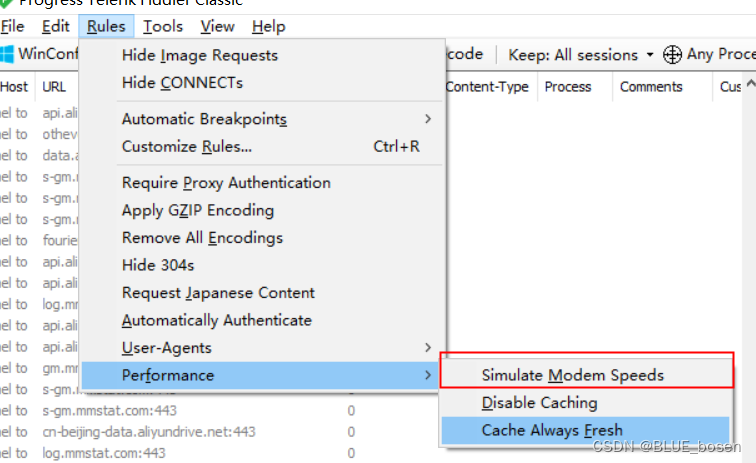
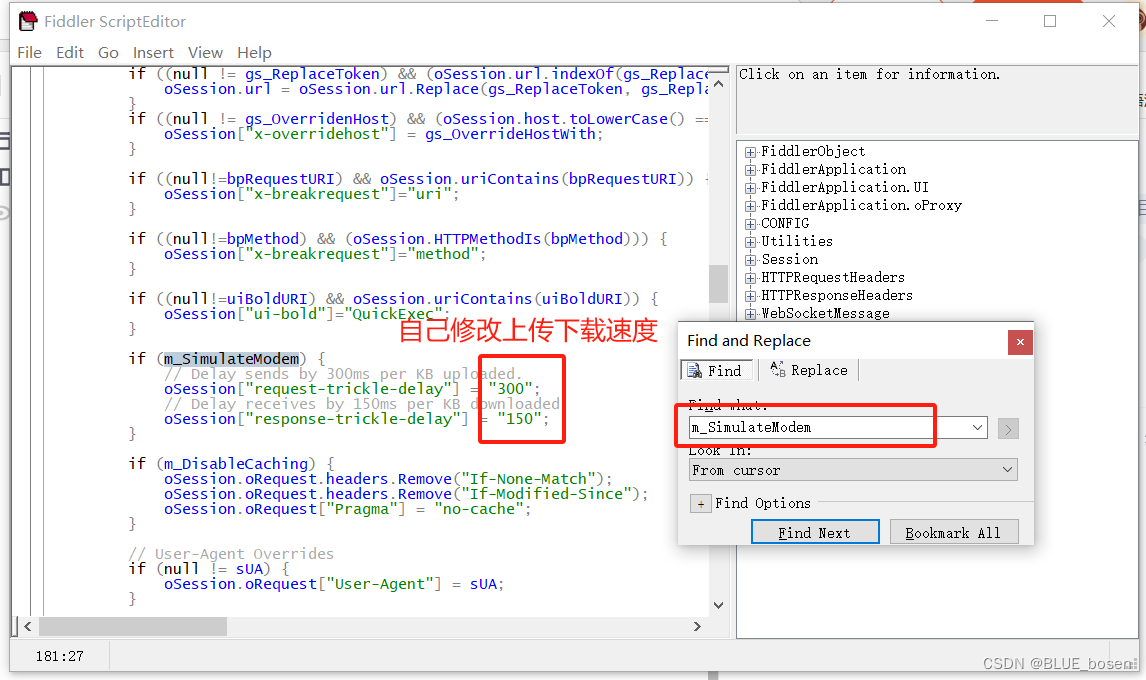














 688
688











 被折叠的 条评论
为什么被折叠?
被折叠的 条评论
为什么被折叠?








